
Selenium::WebDriver::Error::SessionNotCreatedError: session not created: This version of ChromeDriver only supports Chrome version 74
(Driver info: chromedriver=74.0.3729.6 (255758eccf3d244491b8a1317aa76e1ce10d57e9-refs/branch-heads/3729@{#29}),platform=Mac OS X 10.14.5 x86_64)
エラー内容
Google Chromeが76に自動でアップデートしてました。それによりchromedriverが74のままだとSeleniumを使ったプログラムが動作しなくなってます。それでchromedriverをMac上でアップデートして使用可能にするやり方を書いておきます。
Google Chromeのバージョンのチェック方法
Chrome → Google Chromeについて、を開くとバージョン情報が載っています。そのバージョン(現在76)に合わせてChromedriverをダウンロードしてきます。
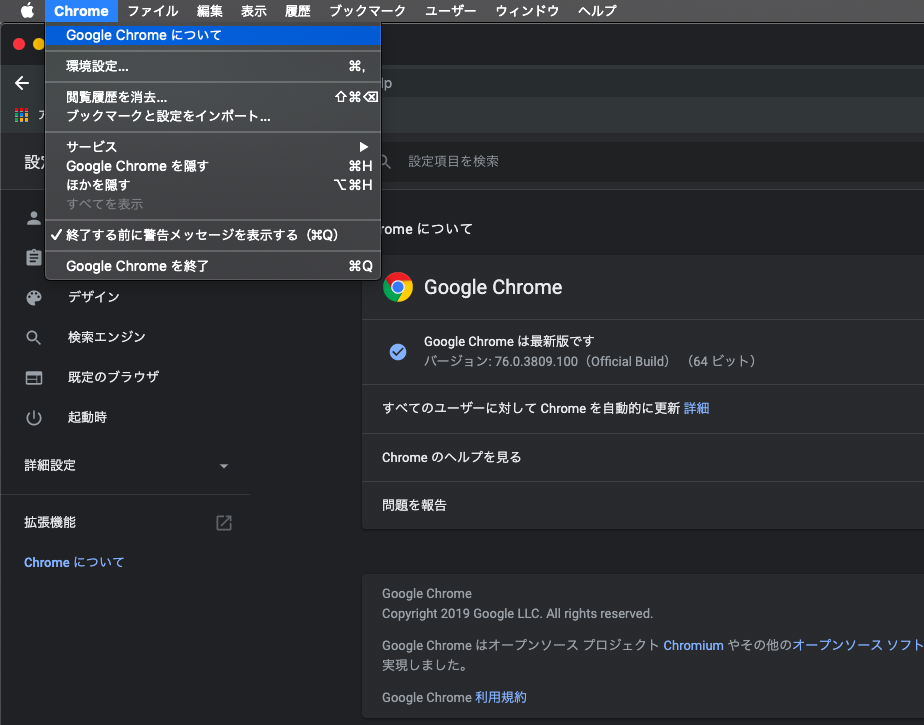
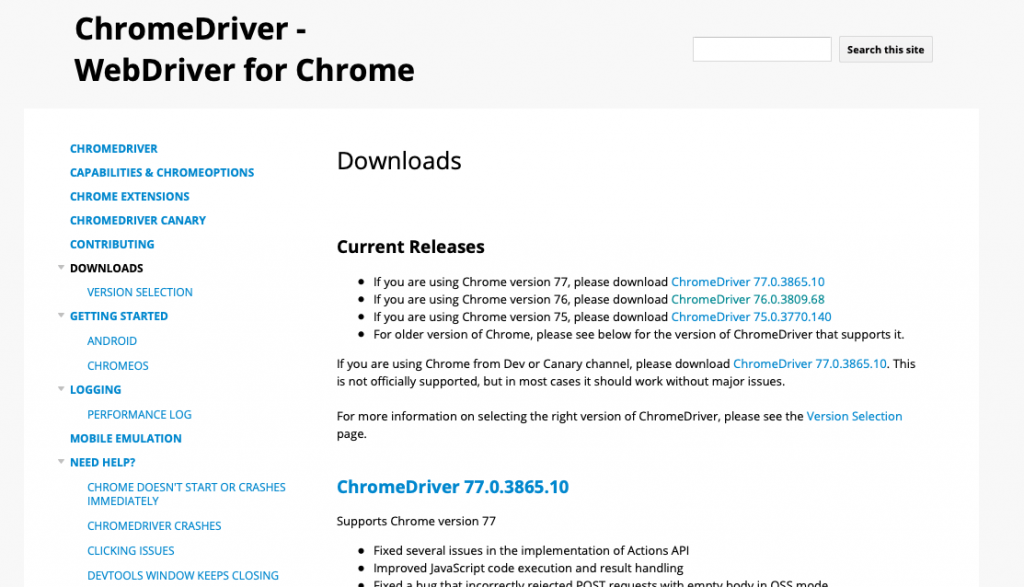
https://chromedriver.chromium.org/downloads
こちらからchromedriver76をダウンロードしてきて、zipを展開します。
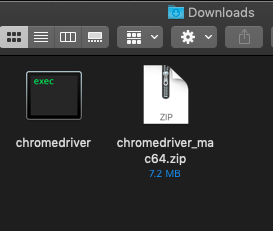
展開するとchromedriverが現れます。
Macにインストールした場所をターミナルからwhichコマンドで探して、コピーするとバージョンアップ完了です。

chromedriverがインストールされてない場合は、/usr/local/bin/に新たにコピーすると使用可能になります。
